办公软件(操作员级)培训资料
- 格式:doc
- 大小:76.00 KB
- 文档页数:20
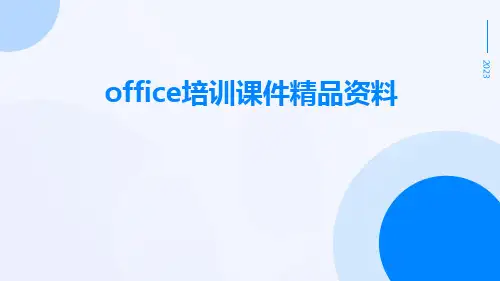



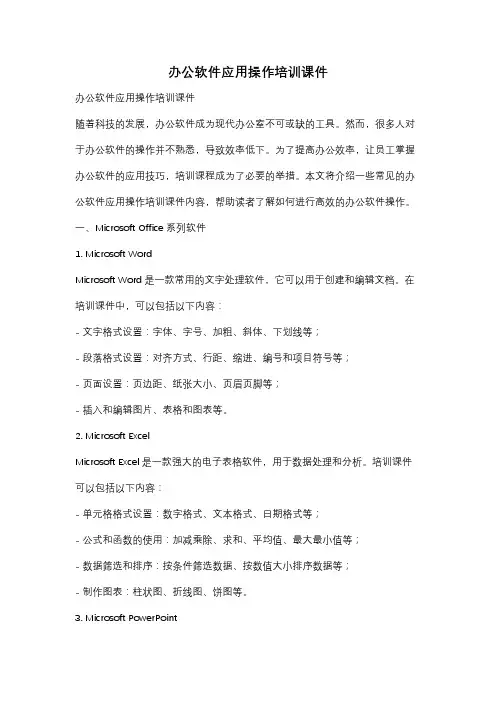
办公软件应用操作培训课件办公软件应用操作培训课件随着科技的发展,办公软件成为现代办公室不可或缺的工具。
然而,很多人对于办公软件的操作并不熟悉,导致效率低下。
为了提高办公效率,让员工掌握办公软件的应用技巧,培训课程成为了必要的举措。
本文将介绍一些常见的办公软件应用操作培训课件内容,帮助读者了解如何进行高效的办公软件操作。
一、Microsoft Office系列软件1. Microsoft WordMicrosoft Word是一款常用的文字处理软件,它可以用于创建和编辑文档。
在培训课件中,可以包括以下内容:- 文字格式设置:字体、字号、加粗、斜体、下划线等;- 段落格式设置:对齐方式、行距、缩进、编号和项目符号等;- 页面设置:页边距、纸张大小、页眉页脚等;- 插入和编辑图片、表格和图表等。
2. Microsoft ExcelMicrosoft Excel是一款强大的电子表格软件,用于数据处理和分析。
培训课件可以包括以下内容:- 单元格格式设置:数字格式、文本格式、日期格式等;- 公式和函数的使用:加减乘除、求和、平均值、最大最小值等;- 数据筛选和排序:按条件筛选数据、按数值大小排序数据等;- 制作图表:柱状图、折线图、饼图等。
3. Microsoft PowerPointMicrosoft PowerPoint是一款用于制作演示文稿的软件。
培训课件可以包括以下内容:- 幻灯片布局和设计:选择适合的布局和主题;- 添加文本和图片:插入标题、段落和图片等;- 动画和切换效果:为幻灯片添加过渡效果和动画效果;- 演示设置和播放:设置自动播放、循环播放和幻灯片放映模式等。
二、Google办公套件1. Google DocsGoogle Docs是一款基于云端的文字处理软件,与Microsoft Word类似。
培训课件可以包括以下内容:- 文字格式和段落格式设置:与Microsoft Word类似;- 实时协作和共享:多人同时编辑和评论文档;- 版本历史记录和恢复:查看文档的修改记录和恢复到之前的版本;- 导出和下载:将文档导出为Word、PDF等格式。
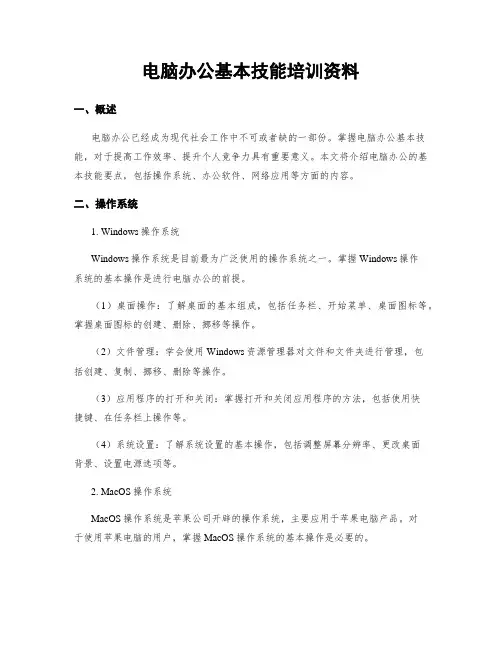
电脑办公基本技能培训资料一、概述电脑办公已经成为现代社会工作中不可或者缺的一部份。
掌握电脑办公基本技能,对于提高工作效率、提升个人竞争力具有重要意义。
本文将介绍电脑办公的基本技能要点,包括操作系统、办公软件、网络应用等方面的内容。
二、操作系统1. Windows操作系统Windows操作系统是目前最为广泛使用的操作系统之一。
掌握Windows操作系统的基本操作是进行电脑办公的前提。
(1)桌面操作:了解桌面的基本组成,包括任务栏、开始菜单、桌面图标等。
掌握桌面图标的创建、删除、挪移等操作。
(2)文件管理:学会使用Windows资源管理器对文件和文件夹进行管理,包括创建、复制、挪移、删除等操作。
(3)应用程序的打开和关闭:掌握打开和关闭应用程序的方法,包括使用快捷键、在任务栏上操作等。
(4)系统设置:了解系统设置的基本操作,包括调整屏幕分辨率、更改桌面背景、设置电源选项等。
2. MacOS操作系统MacOS操作系统是苹果公司开辟的操作系统,主要应用于苹果电脑产品。
对于使用苹果电脑的用户,掌握MacOS操作系统的基本操作是必要的。
(1)桌面操作:了解桌面的基本组成,包括Dock栏、Launchpad、Finder等。
掌握桌面图标的创建、删除、挪移等操作。
(2)文件管理:学会使用Finder对文件和文件夹进行管理,包括创建、复制、挪移、删除等操作。
(3)应用程序的打开和关闭:掌握打开和关闭应用程序的方法,包括使用Launchpad、Dock栏等。
(4)系统设置:了解系统设置的基本操作,包括调整屏幕分辨率、更改桌面背景、设置电源选项等。
三、办公软件1. Microsoft OfficeMicrosoft Office是目前最为常用的办公软件套件,包括Word、Excel、PowerPoint等多个应用程序。
(1)Word:掌握Word的基本操作,包括文本输入、格式设置、插入图片、制作表格等。
(2)Excel:掌握Excel的基本操作,包括数据输入、公式计算、图表制作等。
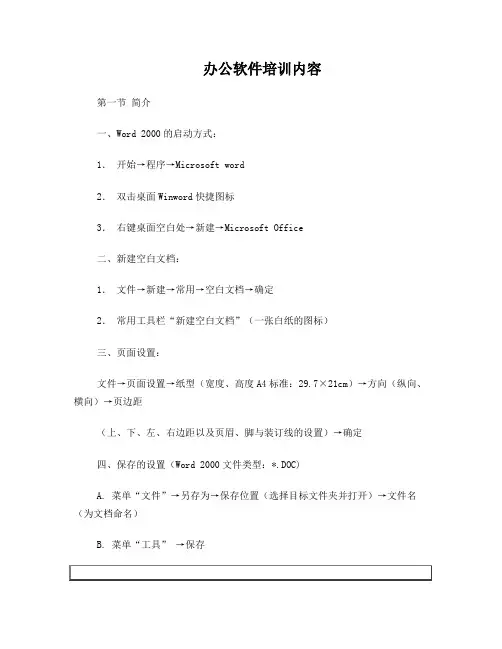
办公软件培训内容第一节简介一、Word 2000的启动方式:1.开始→程序→Microsoft word2.双击桌面Winword快捷图标3.右键桌面空白处→新建→Microsoft Office二、新建空白文档:1.文件→新建→常用→空白文档→确定2.常用工具栏“新建空白文档”(一张白纸的图标)三、页面设置:文件→页面设置→纸型(宽度、高度A4标准:29.7×21cm)→方向(纵向、横向)→页边距(上、下、左、右边距以及页眉、脚与装订线的设置)→确定四、保存的设置(Word 2000文件类型:*.DOC)A. 菜单“文件”→另存为→保存位置(选择目标文件夹并打开)→文件名(为文档命名)B. 菜单“工具” →保存第二节文字处理一、删除1.Backspace←退格键:2.选定文本→按Delete删除键二、撤消与恢复三、移动文本1.选定文本,按左键拖动文本至相应的位置2.选定文本→单击常用工具栏:剪切(Ctrl + X)→定位插入点→单击常用工具栏“粘贴”(Ctrl + V )四、复制文本1.选定文本,按Ctrl按左键拖动文本至相应的位置2.选定文本→单击常用工具栏:复制(Ctrl +C)→定位插入点→单击常用工具栏“粘贴”(Ctrl + V )第三节报刊、书籍等的排版一、字体的设置1.选定文本利用格式工具栏进行设置(字体、字号等)2.选定文本→格式→字体四、段落的排版格式:一、设置段落缩进的方法:A选定段落→格式→段落→缩进与间距标签→缩进(设置数值注意不同的单位设置)确定二、段落的对齐方式:指文本在水平方向的排列顺序设置段落对齐方式的方法:A、选定段落单击格式工具栏上对齐按钮B、选定段落→格式→段落→对齐方式三、行距的设置:选定段落→格式(或右键)→段落→行距(注意最小值、固定值的使用)四、段间距的设置:选定段落→格式(右键)→段落→间距→(段前、段后)五、文档的边框和底纹边框的分类A文字边框 B段落边框 C页面边底纹的分类:A文字底纹 B段落底纹:框1。
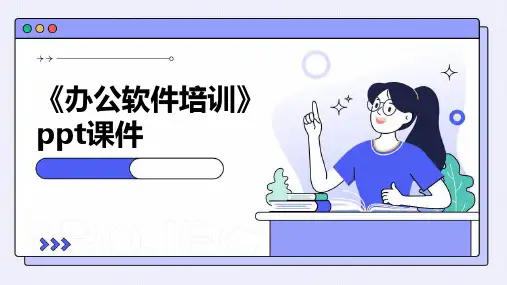
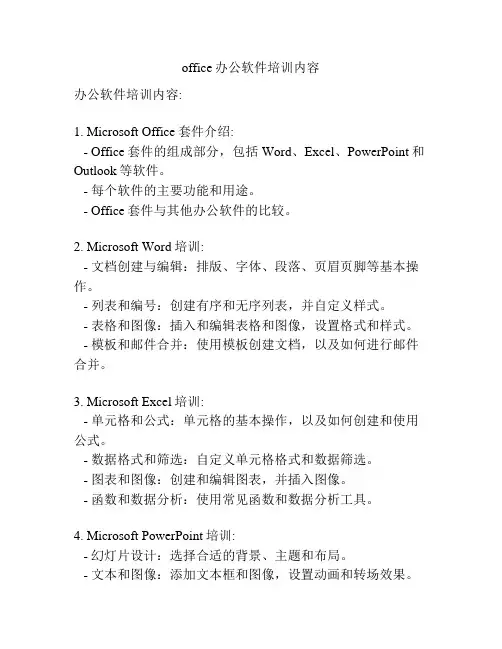
office办公软件培训内容办公软件培训内容:1. Microsoft Office套件介绍:- Office套件的组成部分,包括Word、Excel、PowerPoint和Outlook等软件。
- 每个软件的主要功能和用途。
- Office套件与其他办公软件的比较。
2. Microsoft Word培训:- 文档创建与编辑:排版、字体、段落、页眉页脚等基本操作。
- 列表和编号:创建有序和无序列表,并自定义样式。
- 表格和图像:插入和编辑表格和图像,设置格式和样式。
- 模板和邮件合并:使用模板创建文档,以及如何进行邮件合并。
3. Microsoft Excel培训:- 单元格和公式:单元格的基本操作,以及如何创建和使用公式。
- 数据格式和筛选:自定义单元格格式和数据筛选。
- 图表和图像:创建和编辑图表,并插入图像。
- 函数和数据分析:使用常见函数和数据分析工具。
4. Microsoft PowerPoint培训:- 幻灯片设计:选择合适的背景、主题和布局。
- 文本和图像:添加文本框和图像,设置动画和转场效果。
- 图表和表格:插入和编辑图表和表格,以及设置样式和布局。
- 幻灯片放映:演示幻灯片时的常见操作和技巧。
5. Microsoft Outlook培训:- 邮件管理:发送和接收邮件,设置邮件规则和自动回复。
- 日历和任务:创建和管理日历事件和任务。
- 联系人和组:管理联系人和创建邮件组。
- 共享和协作:共享日历、收件箱和任务列表。
6. 办公软件的高级应用:- 高级图表和图像操作: 使用高级图表和图像功能,创建专业的数据可视化。
- 数据分析和报表: 进一步学习Excel中的复杂函数和数据分析工具,制作详尽精准的报表。
- VBA宏编程: 学习使用VBA宏编程自动化常见任务和脚本。
7. 办公软件的实际应用案例:- 实际场景演练,如创建和编辑文档、制作演示文稿,以及数据分析等。
- 学员可提供自己在工作中遇到的问题和需求,培训师进行解答和演示。
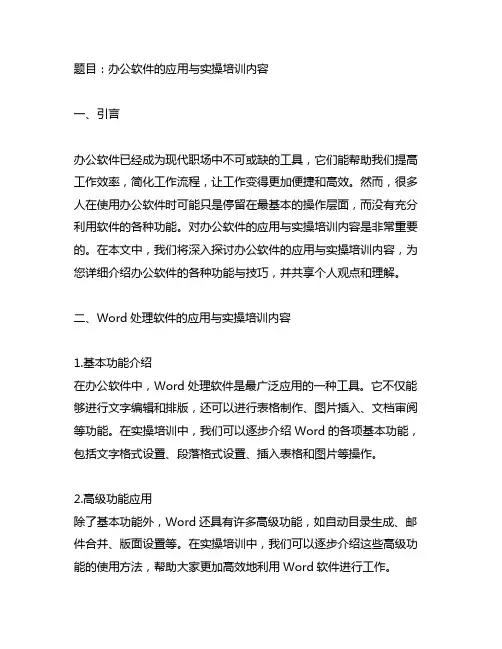
题目:办公软件的应用与实操培训内容一、引言办公软件已经成为现代职场中不可或缺的工具,它们能帮助我们提高工作效率,简化工作流程,让工作变得更加便捷和高效。
然而,很多人在使用办公软件时可能只是停留在最基本的操作层面,而没有充分利用软件的各种功能。
对办公软件的应用与实操培训内容是非常重要的。
在本文中,我们将深入探讨办公软件的应用与实操培训内容,为您详细介绍办公软件的各种功能与技巧,并共享个人观点和理解。
二、Word处理软件的应用与实操培训内容1.基本功能介绍在办公软件中,Word处理软件是最广泛应用的一种工具。
它不仅能够进行文字编辑和排版,还可以进行表格制作、图片插入、文档审阅等功能。
在实操培训中,我们可以逐步介绍Word的各项基本功能,包括文字格式设置、段落格式设置、插入表格和图片等操作。
2.高级功能应用除了基本功能外,Word还具有许多高级功能,如自动目录生成、邮件合并、版面设置等。
在实操培训中,我们可以逐步介绍这些高级功能的使用方法,帮助大家更加高效地利用Word软件进行工作。
3.个人观点和理解个人认为,对于办公软件的应用,掌握基本功能是基础,而掌握高级功能则是提高工作效率的关键。
在实际工作中,我们可以结合自身工作需求,灵活运用Word的各种功能,以提高工作效率。
三、Excel表格软件的应用与实操培训内容1.基本功能介绍Excel是一种电子表格软件,主要用于数据处理和统计分析。
在实操培训中,我们可以首先介绍Excel的基本功能,包括数据输入、公式计算、条件格式设定等。
2.数据分析与图表制作除了基本功能外,Excel还可以进行数据分析和图表制作。
在实操培训中,我们可以介绍如何使用Excel进行数据筛选、排序、透视表制作,以及如何制作各种图表。
3.个人观点和理解个人认为,Excel是一种非常强大的数据处理工具,掌握它的基本功能可以帮助我们更好地处理和分析数据。
在实际工作中,我们可以利用Excel进行数据分析,为工作决策提供有力支持。

办公软件培训内容1. 概述办公软件是现代办公环境中不可或缺的一部分。
通过掌握办公软件的基本操作和高级功能,可以提高工作效率、优化办公流程和增强团队协作能力。
本篇文档将介绍办公软件培训的内容和目标,帮助参与培训的人员快速上手并有效利用办公软件。
2. 培训内容2.1 文字处理软件2.1.1 常用文字处理软件简介•Microsoft Word•Google Docs•WPS Office Writer2.1.2 文字处理软件基本操作1.打开、保存和关闭文档2.文本输入和编辑3.格式设置(字体、字号、字体颜色等)4.段落格式设置(对齐方式、行距、缩进等)5.页面设置和排版6.插入图片、表格和超链接7.打印和导出文档2.1.3 文字处理软件高级功能1.页面样式和页眉页脚设置2.制作目录和索引3.批量操作和自动化处理4.高级排版技巧5.合并文档和协同编辑6.修订和批注功能2.2 电子表格软件2.2.1 常用电子表格软件简介•Microsoft Excel•Google Sheets•WPS Office Spreadsheets2.2.2 电子表格基本操作1.创建、保存和关闭工作簿2.单元格输入和编辑3.数据格式设置(数字、日期、货币等)4.数学公式和函数5.数据排序和筛选6.数据策略和条件格式化7.图表创建和图表样式设置2.2.3 电子表格高级功能1.数据透视表和汇总功能2.数据导入和导出3.宏的录制与应用4.数据验证和数据逻辑处理5.多工作表操作和公式引用6.数据保护和权限设置2.3 幻灯片演示软件2.3.1 常用幻灯片演示软件简介•Microsoft PowerPoint•Google Slides•WPS Office Presentation 2.3.2 幻灯片演示基本操作1.创建、保存和关闭演示文稿2.幻灯片布局和设计3.文本框和形状绘制4.图片和图表插入5.动画和过渡效果添加6.演讲者视图和幻灯片放映2.3.3 幻灯片演示高级功能1.多媒体元素的添加2.幻灯片切换和链接设置3.每个幻灯片的定制4.远程控制和在线演示5.模板和主题使用2.4 团队协作工具2.4.1 常用团队协作工具简介•Microsoft Teams•Slack•Trello2.4.2 团队协作工具基本功能1.团队成员的邀请和管理2.项目管理和任务分配3.实时协作和文件共享4.讨论和通信功能5.会议和远程沟通6.日程安排和提醒功能2.4.3 团队协作工具高级功能1.第三方应用集成2.自定义工作流程3.数据分析和报告功能4.多平台同步和移动应用5.安全和权限设置3. 培训目标通过完成本次办公软件培训,学员将能够:•熟练使用常用文字处理软件,进行文档的创建、编辑和排版工作。
Word 模块主要培训内容一、掌握计算机应用的基础知识这些基础知识包括:计算机概述、微型计算机的硬件和软件组成、数据在计算机中的表示、数制及不同数制间数据的转换、计算机病毒与防护、计算机网络概述、多媒体基础知识及多媒体技术应用等。
二、掌握典型操作系统的常规操作和应用目前使用的操作系统主要是Windows 2000 。
常规操作包括:窗口、桌面图标、开始菜单和任务栏的操作,个性化操作环境设置(如设置桌面背景、设置屏幕保护程序、设置系统日期和时间等)。
应用能力包括:文件或文件夹的选定、创建、复制、移动、删除及重命名,文件的压缩和解压缩,文件或文件夹的搜索,磁盘的操作与管理,以及常用附件中应用程序(如计算器、画图、造字等)的使用。
三、了解目前常用的办公自动化套装软件OFFICE 2000 的有关知识。
使用Word进行文字处理。
操作要求:掌握文本编辑、格式设置及页面设置、掌握表格、图片和公式的应用,掌握样式和模板的概念及应用,掌握邮件合并工具的应用。
四、主要内容:1、基础操作Word 的安装,特别是其中附件的安装,例如公式编辑器。
文字的输入(要求至少熟悉一种输入法,文字录入每分钟能达到30 字;同时明白全角/半角的含义并能进行相互转换)。
文字的格式化;字体、字号、字型的设置。
段落格式的设置;段前距、段后距、行间距等。
熟悉视图的概念及使用,了解不同视图模式下切换的效果和应用场合。
插入图片和剪贴画。
插入自选图形和其他图示,以及绘制不规则图形。
使用模板和向导。
2、高级排版功能插入特殊符号。
插入常用和自定义的文本。
查找和替换的高级功能。
创建项目符号、编号和大纲,同时自动生成目录。
使用文本框,实现图文表混排。
各种格式化中的高级功能。
审阅和修改文档的属性。
应用超级链接。
自定义操作环境。
3、文档共享比较文档并合并。
审阅批注和修订文档。
接收、拒绝和追踪修订文档。
文档的安全性设置。
4、文档输出添加和配置输出设备,掌握基本输出文档命令。
《办公软件应用试题汇编(操作员级)》教学大纲一、说明1、课程的性质和内容本课程是中等职业技术学校为了参加全国计算机信息高新技术考试而开设的一门计算机专业实习课 程。
本课程教材是一试题汇编, 内容包括: 操作系统应用 、文字录入与编辑 、格式设置与编排 一 、格式设置与编排 、文档表格的创建与设置 、文档的版面设置与编排 、 电子表格工作 簿的操作、电子表格中的数据处理、 Ms Word 和 Ms Excel 的进阶应用等共8 个单元。
2、课程的任务和要求本课程的任务是: 通过事先大量的试题练习, 使学生既通过考试, 又熟练掌握了微 机操作系统的基本原理和系统的使用知识 、一种中文平台系统的使用知识 、一种办公应 用软件系统的使用知识, 并了解其他办公套件的基本特点和使用方法等计算机应用技能 的目的。
本课程的要求: 使学生具有熟练的操作系统使用能力 、具有熟练的文本处理软件使 用和分析解决简单问题能力 、具有熟练的电子表格软件使用和分析解决简单问题能力 、 具有熟练的文件管理、共享和打印操作能力。
3、教学中应注意的问题在教学中应充分体现职业教育和计算机教育的特点, 贯彻理论联系实际, 精讲多练, 突出应用, 多上机操作 。
上机操作是学习本课程的重要环节, 应当大力加强, 让学生能 够通过上机实践达到融会贯通,学为所用。
二、课时分配表名称操作系统应用 文字录入与编辑 第 1 题 第 2 题 第 3 题 第 4 题 第 5 题 第 6 题 第 7 题 第 8 题文档的格式设置与编排 第 1 题章节(课题)第一单元 第二单元 2.1 2.2 2.3 2.4 2.5 2.6 2.7 2.8 第三单元 3.1习课程 题实习 训 练 211111总学 时2 48实验 讲授3.23.33.43.53.63.73.8 第四单元4.1 4.2 4.3 4.4 4.5 4.6 4.7 4.8 第五单元5.15.25.35.45.55.65.75.8 第六单元6.16.26.36.46.56.66.76.8 第七单元7.17.27.3第 2 题第 3 题第 4 题第 5 题第 6 题第 7 题第 8 题文档表格的创建与设置第 1 题第 2 题第 3 题第 4 题第 5 题第 6 题第 7 题第 8 题文档的版面设置与编排第 1 题第 2 题第 3 题第 4 题第 5 题第 6 题第 7 题第 8 题电子表格工作簿的操作第 1 题第 2 题第 3 题第 4 题第 5 题第 6 题第 7 题第 8 题电子表格中的数据处理第 1 题第 2 题第 3 题1111111811111111102211111161111118111三、教学要求和内容第一单元 操作系统应用教学要求1、掌握文件、文件夹和磁盘的操作和管理。
第一单元操作系统的应用(10分)1.正确开机,进入Windows操作系统。
2.启动并使用资源管理器。
3.建立文件夹。
4.复制文件,文件改名。
5.添加字体(明细体-新明细体),并保存添加前后的“活动窗口”。
6.添加输入法(智能ABC),并保存添加前后的“输入法”选项卡界面。
第二单元文字录入与编辑(12分)1.建立文件,并保存到指定位置。
2.录入文本与符号:中英文、标点、特殊符号的录入。
3.复制粘贴:将原有文档中制定内容复制到当前文档中指定位置。
4.查找与替换:文字替换。
难点:输入特殊符号;英文替换。
第三单元格式设置与排版(12分)1.字体设置:字体、字号、字型、颜色等。
2.段落设置:对齐方式、段落缩进、段间距、行间距。
3.符号与编号:设置自定义的符号和编号。
4.检查:利用拼写和语法检查修改错误。
难点:设置项目符号和编号;英文拼写检查;缩进、间距的单位(磅、厘米、字符)。
第四单元表格操作(10分)1.插入表格:按要求插入表格(指定行、列的表格)。
2.行(列)交换:交换指定的行(列)。
3.插入、删除行(列):插入行(列),删除行(列),删除行(列)中的文字。
4.合并拆分单元格:合并拆分指定的单元格。
5.设置行高和列宽:设置指定的行高和列宽。
6.文本对齐:水平和垂直对齐。
7.设置边框:按指定的线型和粗细设置表格的边框。
8.设置斜线头:画斜线。
第五单元版面设置与编排(12分)1.设置页面:纸张大小、页边距。
2.插入艺术字:设置艺术字字体、字号、式样、格式、形状、阴影、三维效果、调整位置等。
3.分栏:将指定段落分栏,栏数、分割线、栏宽等。
5.图文框和文本框:在指定位置插入图文框或文本框,并设置其大小、位置等。
6.插入图片:来自文件、来自剪贴画、来自剪贴板等。
7.设置脚注和尾注、批注:8.页眉和页脚:插入页眉和页脚。
第六单元工作簿操作(19分)1.启动Excel,并打开指定文件。
2.设置工作表及表格3.输入公式:4.建立图表:第七单元数据处理(15分)1.公式(函数)应用:2.数据排序:3.数据筛选:4.数据合并:5.数据分类汇总:6.数据透视表:第八单元综合应用(10分)1.选择性粘贴:在Word中粘贴Excel工作表。
2.文本转换表格:3.表格转换文本:4.录制宏:5.邮件合并:第一单元操作系统应用【操作要求】1.开机,进入Windows按下计算机上的电源开关即可。
2.启动“资源管理器”开始→程序→资源管理器。
3.建立考生文件夹,文件夹名为考生准考证后7位(1)(D:)→文件→新建→文件夹→(从键盘输入要求的文件名:输入考生准考证考号后面的7位数字)。
(2)文件→重命名→(从键盘输入要求的文件名:输入考生准考证考号后面的7位数字)。
4.复制文件按照选题单指定的题号,将题库中“DATA1”文件夹内相应的文件复制到考生文件夹中,并分别重命名为A1,A3,A4,A5,A6,A7,A8,扩展名不变。
第二单元的题不复制,需要考生在做题时自己新建一个文件:(1)开始→程序→资源管理器→(C:)→2004KSW→DATA1→(按住Ctrl键不放,分别单击考试要求的题号:例如分别单击TF1-7,TF3-14,TF4-20,TF5-8,TF6-6,TF7-18,TF8-4)。
(2)编辑→复制。
(3)打开考生文件夹后,执行“编辑→粘贴”命令:(D:)→考生文件夹(前面你所建立的名为准考证后面7位数字的文件夹)→编辑→粘贴。
(4)按题目要求,执行“文件→重命名”,分别对考生文件夹中的考试文件按考试要求重新命名:选中要改名的文件(如单击选中TF1-7)→文件→重命名→(按要求重新命名:例如将TF1-7改名为A1)。
说明:第一单元的题均改名为A1,第二单元的题在新建文件后均取名为A2,第三单元的题均改名为A3,第四单元的题均改名为A4,第五单元的题均改名为A5,第六单元的题均改名为A6,第七单元的题均改名为A7,第八单元的题均改名为A8。
5.添加字体添加“明细体-新明细体”字体,并将添加前、后的“字体”活动窗口界面,分别以A1A和A1B为文件名,保存至考生文件夹。
添加前:(1)开始→设置→控制面板→字体→查看→列表→(同时按下键盘上的Alt+Print 键)。
(2)开始→程序→附件→画图→文件→打开→(查找范围:找到自己所建的考生文(3)将图片移动到适当的位置:选择图片(单击所粘贴的图片:列如单击图片上有字体的白色区域)→格式→图片→版式→四周型→确定→(移动图片至标题文字的下方:在图片上按住左键移动鼠标即可)。
(4)文件→另存为→(保存位置:找到自己所建的考生文件夹;文件名:取名为A1A)→保存。
添加后:(5)开始→设置→控制面板→字体→文件→安装新字体→(驱动器:C:;文件夹:C:→windows→FONTS,选择所需字体,如明细体-新明细体。
或者直接选择C:→2004ksw文件夹下的创艺繁楷体。
)→确定→(选中新添加上的字体“明细体-新明细体”:单击明细体-新明细体,使其呈高亮度蓝色显示)→按下Alt+Print键。
(6)开始→程序→附件→画图→文件→打开→(查找范围:自己所建的文件夹;文件名:A1;打开)→编辑→粘贴。
(7)选中图片后执行:格式→图片→版式→高级→上下型→确定→确定→(拖曳图片到合适位置)。
(8)文件→另存为→(保存位置:自己所建的文件夹;文件名:取名为A1B)→保存。
6.添加输入法添加双拼输入法,并将添加前、后的“输入法”选项卡界面,分别以A1C和A1D为文件名,保存至考文件夹。
添加前:(1)点屏幕右下角的输入法指示器(按下Alt+Print键)。
(2)开始→程序→附件→画图→文件→打开→(查找范围:自己所建的文件夹;文件名:A1;打开)→编辑→粘贴。
(3)将图片移动到适当的位置:选择图片(单击所粘贴的图片:列如单击图片上有字体的白色区域)→格式→图片→版式→四周型→确定→(移动图片至标题文字的下方:在图片上按住左键移动鼠标即可)。
(4)文件→另存为→(保存位置:自己所建的文件夹;文件名:取名为A1C)→保存。
添加后:(5)点屏幕右下角的输入法指示器,右键点属性—添加--(选中新添加上的输入法“双拼”:单击双拼,使其呈高亮度蓝色显示)→按Alt+Print键。
(6)开始→程序→附件→画图→文件→打开→(查找范围:自己所建的文件夹;文件名:A1;打开)→编辑→粘贴。
(7)选中图片后执行:格式→图片→版式→高级→上下型→确定→确定→(拖曳图片到合适位置)。
(8)文件→另存为→(保存位置:自己所建的文件夹;文件名:取名为A1D)→保存。
2.1第1题【操作要求】1.新建文件在字表处理软件中新建一个文档,文件名为A2.DOC,保存至考生文件夹:(1)开始→程序→Microsoft word→文件→另存文件→(保存位置:自己所建的考生文件夹;文件名:取名为题目要求的文件名,如A2)→保存。
(2)将文件位置选择到考生文件夹,然后点确定即可。
注:文档也就是文件。
.DOC即为word文档。
2.录入文本与符号从键盘直接输入题目所要求的文字,并采用下列方法录入。
①录入特殊符号可执行:插入→符号→字体→(选中题目所要求的符号:大多数符号可在wingdings或wingdings2,wingdings3,MS Outlook中寻找到)→插入。
②文本录入时,首先只要录入一部分文字符号,待其它试题全部做完后再返回来将未录入的文本补录完全:通常只要求录入3~5个汉字,几个大小字英文字母,几个不同的标点符号,特殊符号。
3.复制粘贴将DATA1→TF2-3.DOC中蓝色文字复制到A2.DOC文档之后:(1)打开TF2-3.DOC文件,选择要复制的蓝色文字后,执行编辑→复制:开始→程序→资源管理器→(C:)→2004ksw→DATA1→TF2-3.DOC→(选择要复制的文字:例如通过拖曳方法来框选蓝色文字)→编辑→复制。
(2)切换到A2.DOC文件,执行编辑→粘贴:单击任务栏上的A2文件→(将光标定位到目标位置:将光标置于要粘贴文字处)→编辑→粘贴。
4.查找替换选中要替换的文字(例如选中要替换的“办公”文字)→编辑→复制→编辑→查找→替换→(按要求填入相应内容:将光标置于“查找内容”右边的白色文本框中,然后同时按下键盘上的Ctrl+V键;在“替换为”右边的白色文本框中输入要替换成的内容,如输入“事务处理”)→(高级→格式:有特殊要求时使用)→全部替换。
3.1第1题【操作要求】双击要打开的文档A3.DOC即可:开始→程序→Windows资源管理器→(D:)→自己所建的考生文件夹→双击A3文件。
【设置文本3-1A】1.设置字体格式→字体→(按要求选择相应的选项,如黑体、楷体、隶书等)。
2.设置字号格式→字体→(按要求选择相应的选项,二号、三号、四号等)。
3.设置字形格式→字体→(按要求选择相应的选项,如加下划线、加粗、斜体等)。
4.设置对齐方式格式→段落→对齐方式→(按要求选择相应的选项,如左对齐、居中、右对齐等)。
5.设置段落缩进格式→段落→特殊格式→(按要求选择相应的选项,如左缩进、右缩进、首行缩进等)。
6.设置行(段)间距格式→段落→(按要求选择相应的选项,如段前、段后、1.5倍行距等)。
注意:在输入带计量单位的数字时,可根据要求,直接在数字后面输入指定的单位,如厘米、磅、字符、cm或mm等单位。
【设置文本3-1B】1.拼写检查工具→拼写和语法→(根据“建议”更改错误字词)。
2.设置项目符号和编号格式→项目符号和编号→(按要求选择相应的选项:如编号)→(选择一个与样文相近的编号)→自定义→自定义编号列表→(按要求修改相应的选项:例如,可改变“编号格式”下面白色文本框中的内容;可以通过调整对齐位置、缩进位置的数值来使段落对齐,以达到题目中所给样文的要求)。
后记格式→项目符号和编号→(按要求选择相应的选项:如项目符号)→(选择一个与样文相近的项目符号)→自定义→自定义项目符号列表→项目符号→(按要求选择相应的符号)。
第四单元表格操作4.1第1题【操作要求】双击要打开的文档A4.DOC即可:开始→程序→Windows资源管理器→(D:)→自己所建的考生文件夹→双击A4文件。
1.新建表格表格→插入→表格→(选择:按要求修改列数、行数值等)→自动套用格式→(选格式:如简明型1)→确定→(选择要求的选项:如根据窗口调整表格)。
→确定。
2.行(列)交换(1)表格→插入→(行或列)。
(2)通过执行编辑→复制或粘贴命令,将所要交换的行或列复制粘贴到相应的行或列位置。
(3)表格→删除→(按要求选择相应的选项)。
说明:行列交换也可以采用拖曳的方法来完成。
在交换时,单元格要求完全对应。
3.插入(删除)行(列)表格→插入(或删除)→(按要求选择相应的选项)。